Stav Whatsapp se na iPhone nezobrazuje? 8 způsobů, jak to napravit!
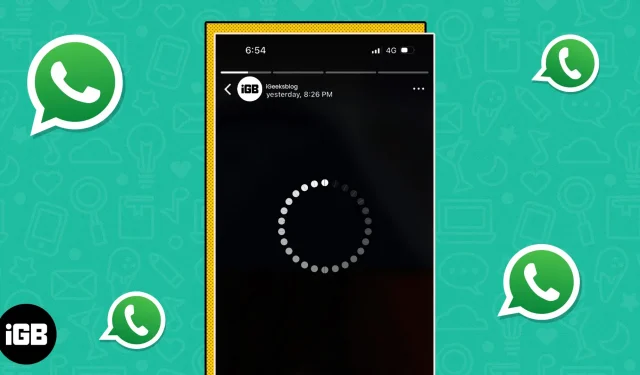
WhatsApp Status umožňuje uživatelům nahrávat obrázky nebo videa, která automaticky zmizí po 24 hodinách. Mnoho uživatelů má problém, kdy nemohou zobrazit nahrané stavy jednoho ze svých kontaktů nebo v některých případech všech svých kontaktů. Pokud jste jedním z nich, připravili jsme pro vás tento návod, který vám pomůže. Čtěte dále a zjistěte, jak opravit stav WhatsApp, který se nezobrazuje na iPhone.
- Přepínání mezi mobilními daty a Wi-Fi
- Zkontrolujte, zda jste uživatele ztlumili
- Zkontrolujte, zda nejste blokováni uživatelem
- Požádejte kontakt, aby zkontroloval jeho nastavení ochrany osobních údajů
- Vynutit uzavření WhatsApp a restartování
- Aktualizujte whatsapp
- Restartujte svůj iPhone
- Zkuste zkontrolovat stav na webu WhatsApp
1. Přepínejte mezi mobilními daty a Wi-Fi
Chcete-li zobrazit stavy stahování ze svých kontaktů, potřebujete připojení k internetu. Pokud nemůžete zobrazit stav stahování nebo pokud se stahování stavu nenačítá, může to být způsobeno problémy se síťovým připojením. V takových případech doporučujeme přejít z Wi-Fi na mobilní/mobilní data nebo naopak.
Existuje vysoká šance, že budete moci ihned po provedení této změny zobrazit stavy ke stažení. Nízká rychlost internetu jistě způsobuje spoustu problémů. Raději budu bez internetu než trpět problémy způsobenými pomalým internetem.
2. Zkontrolujte, zda jste uživatele zakázali
I když je pravděpodobnost, že se to stane, velmi malá, je možné, že jste uživatele omylem ztlumili, a proto nemůžete zobrazit jeho stav stahování WhatsApp. Stahování stavu zakázaných kontaktů je nyní skryté na kartě Stav v části Zakázané aktualizace. Zde je návod, jak zapnout zvuk kontaktu v WhatsApp.
- Spusťte WhatsApp → přejděte na kartu Stav.
- V dolní části přejděte na možnost Zakázané aktualizace. Zobrazí všechny stavy stahování od odpojených kontaktů.
- Nyní, pokud najdete stav kontaktu, který jste hledali, klepněte na stav deaktivovaného kontaktu.
- Klepněte na tři tečky v pravém horním rohu.
- Vyberte vyskakovací okno Zapnout zvuk → znovu klepněte na Zapnout zvuk pro potvrzení.
3. Zkontrolujte, zda nejste blokováni uživatelem
Když zablokujete kontakt na WhatsApp, váš profilový obrázek, informace o nahrání stavu atd. jsou uživateli skryty. Podobně, pokud vás někdo zablokuje na WhatsApp, nebudete moci tato data zobrazit. Máme vyhrazeného průvodce, který vám pomůže určit, zda jste na WhatsApp zablokováni.
4. Požádejte kontakt, aby zkontroloval jeho nastavení ochrany osobních údajů.
Nyní, pokud nejste zablokováni uživatelem a stále nemůžete zobrazit jeho nahrané stavy, může to být proto, že před vámi svůj stav skryl. Pokud je osoba, jejíž stav se pokoušíte zobrazit, dobrý přítel, můžete ji požádat, aby zkontrolovala své nastavení ochrany osobních údajů.
Pokud však tato osoba není blízký přítel, doporučujeme, abyste se k ní nepřibližovali. Situaci to jen zhorší, než už je. Navíc, pokud vám uživatel záměrně skryl načítání svého stavu, může k tomu mít své vlastní důvody.
5. Vynucení ukončení WhatsApp a restartování
Někdy se aplikace neaktualizují/znovu načítají, když běží na pozadí po dlouhou dobu. V takovém případě doporučujeme vynutit ukončení aplikace a restartování. Vynucené ukončení a restartování WhatsApp může problém vyřešit a načíst stav stahování z vašich kontaktů.
- Spusťte na svém iPhone přepínač aplikací. Zobrazí se všechny aplikace běžící na pozadí.
- Přejděte do okna WhatsApp a přejetím prstem nahoru vynutíte ukončení WhatsApp.
- Restartujte WhatsApp → přejděte na kartu Stav. Zkontrolujte, zda jsou nyní viditelné stavy stahování.
6. Aktualizujte whatsapp
Pokud nemůžete zobrazit stav stahování ani po restartování WhatsApp, může to být způsobeno tím, že používáte starší verzi aplikace. Je také možné, že verze WhatsApp spuštěná na vašem zařízení obsahuje softwarovou chybu. Bez ohledu na to byste měli aktualizovat WhatsApp na nejnovější verzi, abyste zajistili hladký provoz.
- Otevřete App Store na svém iPhonu → klepněte na ikonu profilu.
- Přejděte do nabídky Nadcházející aktualizace a zkontrolujte, zda je WhatsApp na seznamu. Pokud jste zapnuli automatické aktualizace, uvidíte Nadcházející automatické aktualizace.
- Pokud je k dispozici aktualizace pro WhatsApp, klikněte na tlačítko Aktualizovat.
Po dokončení aktualizace restartujte WhatsApp a zkontrolujte, zda si prohlížíte stav stahování z kontaktů.
7. Restartujte iPhone
Restartování iPhone také restartuje všechny aktivní služby spuštěné na zařízení. To může také vyřešit všechny chyby sítě, které způsobují problém. Také resetování elektronických přístrojů je jednou z nejstarších a nejspolehlivějších metod odstraňování problémů. Máme podrobného průvodce, který vám pomůže resetovat váš iPhone bez ohledu na to, jaký model používáte.
8. Zkuste zkontrolovat stav na webu WhatsApp
Pokud žádný z výše uvedených triků nefungoval, může být problém s WhatsApp pouze na vašem iPhone. Dalším nejlepším způsobem je přihlásit se do WhatsApp Web a zkontrolovat stav stahování vašich kontaktů. Zde je návod, jak se přihlásit k webu WhatsApp.
- Otevřete prohlížeč na počítači Mac nebo PC a přejděte na web.whatsapp.com .
- Nyní otevřete WhatsApp na vašem iPhone.
- Přejděte na „Nastavení“ a vyberte možnost „Připojená zařízení“.
- Zde klikněte na „Propojit zařízení“ a po ověření pomocí biometrie naskenujte QR kód zobrazený na vašem Macu.
- Po dokončení stahování WhatsApp klepněte na ikonu Stav na levé straně obrazovky.
Nyní budete moci zobrazit stav stahování ze svých kontaktů.
Už žádné potíže s aktualizací stavu WhatsApp!
Doufáme, že nyní můžete zobrazit aktualizace stavu svých kontaktů. Pokud byl váš problém vyřešen jiným způsobem, než je uvedeno výše, dejte nám prosím vědět do komentářů a my jej přidáme do seznamu.



Napsat komentář